Windows 11 24H2 深度优化指南:四大核心设置+进阶技巧,打造丝滑体验
1. 关闭多余视觉效果(提升响应速度)
操作路径:Win+I → 【设置】→【辅助功能】→【视觉效果】
推荐关闭项:
透明效果:减少GPU渲染压力,尤其对集成显卡设备效果显著。动画效果:禁用窗口缩放、菜单弹出等动画,降低CPU占用率。
原理说明:视觉效果依赖系统实时渲染,关闭后可释放约5-10%资源,对低配设备提升明显。
2. 设置最佳性能模式(平衡流畅与功耗)
操作路径:Win+I → 搜索【高级系统设置】→【性能】→【设置】→【自定义】
必选保留项:
平滑屏幕字体边缘:避免文字锯齿化,兼顾清晰度与性能。显示缩略图而非图标:减少文件预览时的资源消耗。
进阶建议:若设备为纯办公场景,可进一步勾选【禁用桌面元素动画】,提升多任务切换流畅度。
3. 关闭文件资源管理器复选框(减少I/O负载)
操作路径:Win+E →【查看】→【显示】→ 取消勾选【项目复选框】
适用场景:频繁批量操作文件时,复选框会持续占用磁盘缓存,关闭后可降低I/O延迟,尤其适合外接存储设备用户。
4. 禁用非必要自启动应用(缩短开机时间)
操作路径:Win+I →【应用】→【启动】
优化策略:
保留系统核心服务(如杀毒软件、输入法)。彻底禁用第三方工具(如云盘同步、游戏平台),可缩短开机时间30%以上。
5. 自动清理
操作路径:
设置 > 存储 > 存储感知 > 开启「删除临时文件」+「每周清理」
6. 解除带宽限制
操作路径:
按 Win+R 输入 gpedit.msc 打开组策略编辑器
依次展开:
计算机配置 → 管理模板 → 网络 → QoS 数据包计划程序
双击右侧的 “限制可保留带宽”
选择 “已启用”,将带宽限制百分比从默认的 20% 改为 0%
重启生效
7. 解除带宽限制
操作路径:
虚拟内存手动分配(优化多任务处理)
操作路径:
设置 → 系统 → 关于 → 高级系统设置 → 性能设置 → 高级 → 虚拟内存
推荐配置:
自动管理取消勾选
自定义大小:初始大小=物理内存×1.5,最大值=物理内存×3
存储位置:优先选择SSD分区
适用场景:虚拟机多开、大型设计软件运行时避免内存不足
8. 禁用后台服务
操作路径:
(通过Win+R输入services.msc操作):
Connected User Experiences and Telemetry 禁用 关闭用户行为数据收集
Xbox Game Bar 禁用 XBOX相关服务
9. 虚拟内存手动设置
操作路径:
设置 → 系统 → 关于 → 高级系统设置 → 性能设置 → 高级 → 虚拟内存
8GB内存:初始值=12GB,最大值=24GB(1.5-3倍)
16GB内存:初始值=24GB,最大值=48GB
32GB+内存:初始值=48GB,最大值=96GB
40G内存:初始值=20GB,最大值=40GB
64G内存:初始值=16GB,最大值=32GB
128G内存:初始值=12.8GB,最大值=32GB
10. SSD专项优化设置
操作路径:
1. 禁用磁盘碎片整理(关键!延长SSD寿命)
操作路径:设置 → 碎片整理 → 取消勾选按计划运行
原理:SSD无需物理碎片整理,频繁优化会加速写入损耗
10. 禁用Superfetch/SysMain内存预加载服务(16G以上内存推荐禁用)
操作路径:
1. 禁用Superfetch内存预加载服务
操作路径:
Win+R → 输入services.msc → 找到Superfetch/SysMain服务 → 右键属性 → 启动类型设为「禁用」
原理:该服务通过预加载常用程序到内存加速启动,但会持续占用5-15% CPU资源
系统版本选择建议
稳定派:优先选择微软官方24H2正式版(26100.2894),保留Defender等安全组件。极客派:可尝试精简版(如“不忘初心纯净版”),禁用40+后台服务,进程数压缩至55个,适合老旧设备。
注意事项
硬件兼容性:部分优化(如禁用TPM检测)可能导致功能缺失,建议备份系统后再操作。恢复默认:若优化后出现异常,可通过【恢复WIN11原版右键.cmd】脚本还原。
结语
Windows 11 24H2的流畅度潜力远超默认状态,通过针对性调整视觉效果、后台服务及电源策略,即使是低配设备亦可流畅运行。建议读者根据实际硬件配置灵活取舍,持续关注CSDN社区获取最新优化动态。
(本文已通过CSDN技术审核,实战验证有效,转载请注明出处)
引用来源:
Windows11 24H2纯净版特性与优化项
24H2年度更新功能详解
精简版系统内核优化对比
2025年隐私与性能设置指南